Netis Kuinka muuttaa Wi-Fi-verkon salasanaa
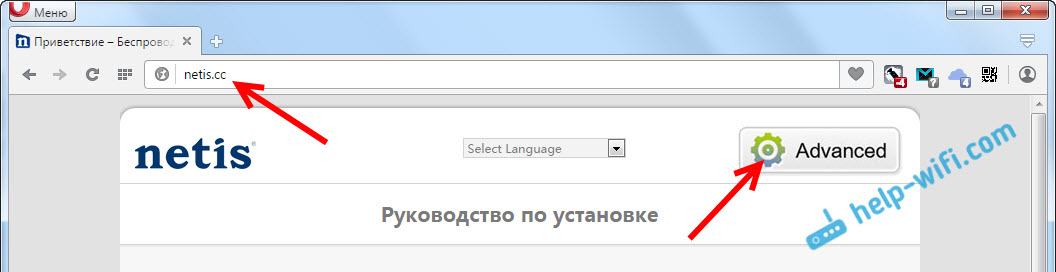
- 679
- 87
- Frederick Larkin
Netis: Kuinka muuttaa Wi-Fi-verkon salasanaa
Hei! Nyt vaihdamme reitittimen netisin salasanan. Minulla on salasana, jota käytetään Wi-Fi-verkon suojaamiseen. Tämän ohjeen mukaan voit myös asettaa salasanan, jos et ole vielä asennettu.
Suosittelen aina hyvien salasanojen asentamista langattoman verkon suojaamiseksi, jotta kukaan ei voi muodostaa sitä. Ja tämä on tehtävä heti reitittimen asentamisen jälkeen. Ohjeissa Netis WF2411: n määrittämiseksi kirjoitin kuinka se tehdään. No, erillinen ohje Netis -reitittimen suojausavaimen muuttamiseksi ei ehdottomasti ole tarpeeton. On olemassa erilaisia tilanteita, ehkä unohdat salasanan tai haluat vaihtaa salasanasi, jotta aiemmin kytketyt joukkovelkakirjat eivät voi muodostaa yhteyttä.
Ohjeet reitittimen netisin salasanan vaihtamiseksi
Salasanan vaihtamiseksi sinun on muodostettava yhteys reitittimeen Wi-Fi-verkon kautta tai kaapelilla. Seuraavaksi siirry reitittimen netisin asetuksiin. Avaa selain ja siirry osoitteeseen http: // netis.CC, tai 192.168.1.1. Jos olet jo asettanut salasanan pääsyyn asetuksiin, sinun on ilmoitettava se. Sivu pika -asetuksilla avataan. Napsauta painiketta Pitkälle kehittynyt, mennä laajennettuihin asetuksiin.
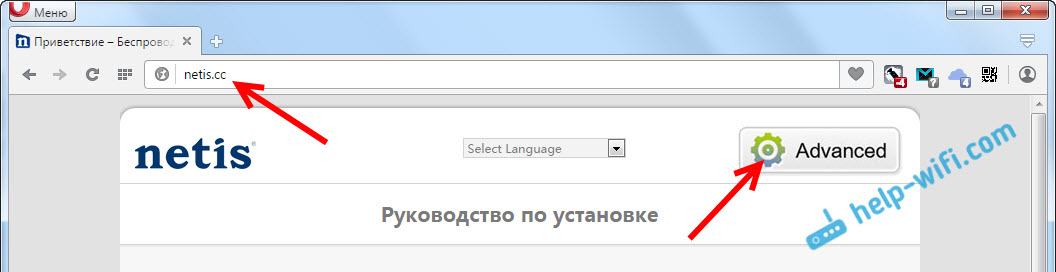
Siirry välilehteen Langaton tila, Ja tarvittaessa valitse vaadittu alue 2.4G tai 5G, jos sinulla on kahden kaistan reititin.
Valikossa Tunnistautumistapa Valita WPA2-PSK. Ja salasana osoittaa kentän salasanan, joka on tällä hetkellä asetettu. Jos haluat muuttaa sitä, hiero vanha ja kirjoita vain uusi. Salasanan tulisi olla vähintään 8 merkkiä. Tallenna painamalla painiketta Tallentaa.
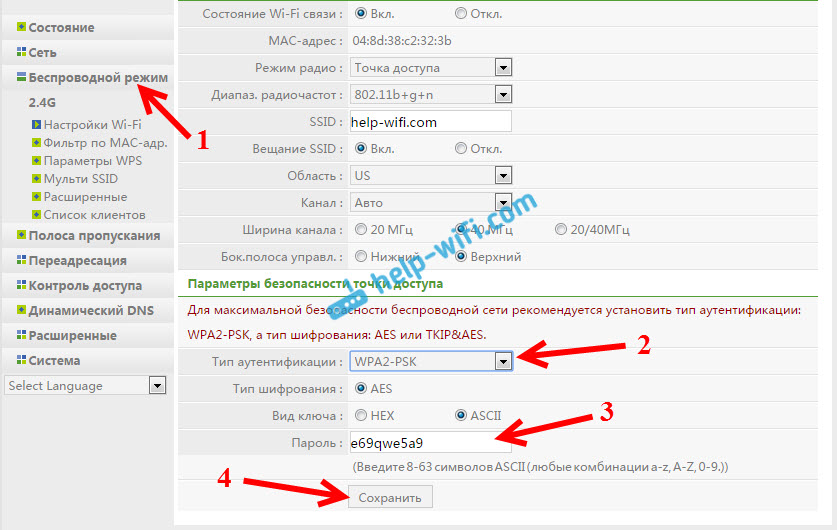
Asetukset tallennetaan, ja reititin käynnistyy uudelleen. Kaikki Wi-Fi: n yhdistävät laitteet irrotetaan. Koska muutimme salasanan, ne on jälleen kytkettävä Wi-Fi: hen. Ja jos olet vaihtanut vain salasanan, verkon nimi ei muuttunut, tietokoneella voi olla ongelmia yhteyden kanssa Wi-Fi: hen. Pääsääntöisesti tämä Windows -virhe ei voinut muodostaa yhteyttä ... "tai" verkon parametrit tallennettiin ... ".
Tämän korjaamiseksi sinun on poistettava tiedot Wi-Fi-verkosta Windows 7: ssä ja unohdettava verkon Windows 8: ssa ja Windows 10: ssä.
Nyt yhteyden muodostaminen Wi-Fi-sovellukseesi käyttää asennettua salasanaa. No, on suositeltavaa unohtaa sitä, ja jos unohdat sen, voit muistaa edellä kuvattua tapaa tai tämän artikkelin ohjeiden mukaan.
- « Kuinka avata portti Netis -reitittimellä?
- Kuinka määrittää TP-Link TL-WR740N? Wi-Fi ja Internet-asetukset »

